ചില സന്ദർഭങ്ങളിൽ, Outlook ആപ്ലിക്കേഷൻ സമാരംഭിക്കുമ്പോഴോ ഒരു ഇമെയിൽ തുറക്കുമ്പോഴോ നിങ്ങൾക്ക് Kernelbase.dll പിശക് സന്ദേശം നേരിടേണ്ടി വന്നേക്കാം. ഈ ലേഖനത്തിൽ, പിശക് മനസിലാക്കാനും അത് പരിഹരിക്കാനുള്ള ഏഴ് വ്യത്യസ്ത വഴികൾ വാഗ്ദാനം ചെയ്യാനും ഞങ്ങൾ ശ്രമിക്കും.
പതിറ്റാണ്ടുകളായി പ്രശസ്തമായ ചരിത്രമുള്ള, MS Outlook ഇമെയിൽ ക്ലയന്റിന് പ്രൊഫഷണൽ, കോർപ്പറേറ്റ് ഉപയോക്താക്കൾക്ക് ഒരു ആമുഖം ആവശ്യമില്ല. ഈ പ്രമുഖ മെയിലിംഗ് സൊല്യൂഷൻ കാലക്രമേണ മീറ്റിംഗുകൾ സജ്ജീകരിക്കുന്നത് മുതൽ ഒരു CRM ടൂളായി പ്രവർത്തിക്കുന്നത് വരെ ഇന്ന് ഉപയോഗിക്കുന്ന ഒരു ആരോഗ്യകരമായ സഹകരണ ഉപകരണമായി രൂപാന്തരപ്പെട്ടു. ഇതിന്റെ മൊത്തത്തിലുള്ള ലാളിത്യം ചെറുകിട ബിസിനസുകൾക്കും നിരവധി ഗാർഹിക ഉപയോക്താക്കൾക്കുമുള്ള ഇമെയിൽ പരിഹാരമാക്കി മാറ്റി. MS ഔട്ട്ലുക്ക് ആപ്ലിക്കേഷൻ അതിന്റെ ഫീച്ചർ സെറ്റിൽ അസാധാരണമാണെങ്കിലും, ഇതിന് കുറച്ച് വിചിത്രമായ ഒരു വശമുണ്ട്, അത് പലപ്പോഴും നിർവീര്യമായ പിശക് സന്ദേശങ്ങളിലൂടെ പ്രദർശിപ്പിക്കും. നിങ്ങൾ നേരിട്ടേക്കാവുന്ന അത്തരം ഒരു പിശക് സന്ദേശമാണ് Kernelbase.dll പിശക് പരാമർശിക്കുന്നത്.
Kernelbase.dll ക്രാഷ് പിശകിന് പിന്നിലെ ഉല്പത്തി മനസ്സിലാക്കുന്നു
Kernelbase.dll പിശകിന് ഒന്നുകിൽ ആപ്ലിക്കേഷനെ ട്രിപ്പ് ചെയ്യാൻ കഴിയുന്ന ഒരു തെറ്റായ മൊഡ്യൂൾ അല്ലെങ്കിൽ PST ഡാറ്റ ഫയലിലെ പിശക് കാരണമാകാം. പ്രശ്നം Kernelbase.dll മൊഡ്യൂളുമായി ബന്ധപ്പെട്ടതാണെങ്കിൽ നിങ്ങൾ എംost നിങ്ങളുടെ നിലവിലുള്ള Outlook പ്രൊഫൈലിലെ ഒരു വൈരുദ്ധ്യമുള്ള ആഡ്-ഇൻ അല്ലെങ്കിൽ തകരാർ നോക്കാൻ സാധ്യതയുണ്ട്. താഴെ ലിസ്റ്റുചെയ്തിരിക്കുന്ന ഘട്ടങ്ങൾ ഉപയോഗിച്ച് പ്രശ്നം ഒറ്റപ്പെടുത്താനും പിശക് പരിഹരിക്കാനും ശ്രമിക്കാം.
#1. ഏതെങ്കിലും തെറ്റായ ആഡ്-ഇന്നുകൾ വേർതിരിച്ച് പ്രവർത്തനരഹിതമാക്കുക
വൈരുദ്ധ്യമുള്ള ഒരു മൂന്നാം കക്ഷി ആഡ്-ഇൻ ഈ പ്രശ്നത്തിന് എളുപ്പത്തിൽ കാരണമാകും. പ്ലഗ്-ഇൻ തിരിച്ചറിയുന്നതിനും പ്രവർത്തനരഹിതമാക്കുന്നതിനും ചുവടെ ലിസ്റ്റുചെയ്തിരിക്കുന്ന ഘട്ടങ്ങൾ പരീക്ഷിക്കുക.
- ഇവിടെ പോകുക വിൻഡോസ് തിരയൽ ബാർ or ബോക്സ് പ്രവർത്തിപ്പിക്കുക
- കീ cmd എന്നിട്ട് അമർത്തുക നൽകുക അത് കമാൻഡ് പ്രോംപ്റ്റ് കൊണ്ടുവരും
- ഇപ്പോൾ കമാൻഡ് പ്രോംപ്റ്റ് സ്ക്രീനിൽ ടൈപ്പ് ചെയ്യുക outlook.exe/സുരക്ഷിതം എന്നിട്ട് വീണ്ടും അമർത്തുക നൽകുക ലേക്ക് സുരക്ഷിത മോഡിൽ Outlook സമാരംഭിക്കുക.
- ആഡ്-ഇൻ പ്രവർത്തനരഹിതമാക്കുക അല്ലെങ്കിൽ നീക്കം ചെയ്യുക നിങ്ങൾ തെറ്റായി പ്രവർത്തിക്കുന്നതായി സംശയിക്കുന്നു, ഒപ്പം resstart ഔട്ട്ലുക്ക് സാധാരണ മോഡിൽ. തെറ്റായ ആഡ്-ഇൻ തിരിച്ചറിയുന്നത് വരെ നടപടിക്രമം ആവർത്തിക്കുക.
# 2. ഒരു പുതിയ lo ട്ട്ലുക്ക് പ്രൊഫൈൽ നിർമ്മിക്കുക
നിങ്ങൾ ഒരു താറുമാറായ Outlook പ്രൊഫൈൽ കൊണ്ട് നിറഞ്ഞിരിക്കുകയാണെങ്കിൽ, Outlook ആപ്ലിക്കേഷന് ഈ പിശക് സംഭവിക്കുന്നതിലേക്ക് ഇത് നയിച്ചേക്കാം. നിങ്ങൾക്ക് എങ്ങനെ പോകാമെന്നത് ഇതാ ഒരു പുതിയ lo ട്ട്ലുക്ക് പ്രൊഫൈൽ സൃഷ്ടിക്കുന്നു.
- നിങ്ങളുടെ ഡെസ്ക്ടോപ്പിൽ നിന്ന്, ഇതിലേക്ക് പോകുക വിൻഡോസ് തിരയൽ ബോക്സ് or ബോക്സ് പ്രവർത്തിപ്പിക്കുക, നിയന്ത്രണ പാനലിലെ കീ
- കൂടാതെ, സമാരംഭിക്കുക നിയന്ത്രണ പാനൽ അപ്ലിക്കേഷൻ
- അപ്പോൾ നിങ്ങൾ കണ്ടെത്തേണ്ടതുണ്ട് തിരയൽ ബോക്സ് മുകളിൽ വലത് കോണിൽ കാണിച്ചിരിക്കുന്നു നിയന്ത്രണ പാനൽ വിൻഡോ, കീ ഇൻ ചെയ്യുക മെയിൽ
- എപ്പോഴാണ് മെയിൽ ഓപ്ഷൻ പ്രദർശിപ്പിച്ചിരിക്കുന്നു, അതിൽ ക്ലിക്ക് ചെയ്യുക
- തുടർന്നുള്ളവയിൽ മെയിൽ സജ്ജീകരണം - lo ട്ട്ലുക്ക് വിൻഡോ, നിങ്ങൾ അടിച്ചാൽ മതി പ്രൊഫൈലുകൾ കാണിക്കുക
- കൂടുതൽ, ക്ലിക്ക് ചെയ്യുക ചേർക്കുക ഒരു നിർമ്മിക്കാൻ ഓൺസ്ക്രീൻ നിർദ്ദേശങ്ങളിലൂടെ പോകുക പുതിയ പ്രൊഫൈൽ നിങ്ങളുടെ നിലവിലെ മെയിൽ അക്കൗണ്ട് അതിനു താഴെ സ്ഥാപിക്കുക.
#3. ശക്തമായ PST റിക്കവറി ടൂൾ പ്രവർത്തിപ്പിക്കുക
ഈ ക്രാഷ് പിശകിന് കാരണമാകുന്ന പ്രധാന കാരണങ്ങളിലൊന്ന് നിങ്ങൾ പ്രവർത്തിച്ചുകൊണ്ടിരിക്കുന്ന കേടായ PST ഡാറ്റാ ഫയലാണ്. അപകടകരമായ ഈ അവസ്ഥയിൽ നിന്ന് നിങ്ങൾ സ്വയം എക്സ്ട്രാക്റ്റുചെയ്യാൻ ആഗ്രഹിക്കുന്നുവെങ്കിൽ, സാധ്യമായ ഡാറ്റ നഷ്ടമായ സാഹചര്യവും നിങ്ങൾ നോക്കുന്നുണ്ടെങ്കിൽ, നിങ്ങളുടെ മികച്ച പന്തയം ശ്രദ്ധേയമായത് പോലെയുള്ള ഒരു അത്യാധുനിക PST വീണ്ടെടുക്കൽ ടൂളിനെ ആശ്രയിക്കുന്നതാണ്. DataNumen Outlook Repair അപേക്ഷ. വൈവിധ്യമാർന്ന PST അഴിമതി പ്രശ്നങ്ങൾ കൈകാര്യം ചെയ്യുന്നതിനാണ് ഈ അതിശയകരമായ സോഫ്റ്റ്വെയർ രൂപകൽപ്പന ചെയ്തിരിക്കുന്നത്, കൂടാതെ സങ്കീർണ്ണമായ ഡാറ്റാ അഴിമതി സംഭവങ്ങൾ എളുപ്പത്തിൽ കൈകാര്യം ചെയ്യാൻ കഴിയും. ഇത് സമപ്രായക്കാർക്കിടയിൽ സാധ്യമായ ഏറ്റവും മികച്ച വീണ്ടെടുക്കൽ നിരക്ക് പ്രദാനം ചെയ്യുന്നു, കൂടാതെ വലിയ ഡാറ്റാ ഫയലുകൾ സമർത്ഥമായി കൈകാര്യം ചെയ്യാൻ ഇത് പ്രാപ്തമാണ്.
#4. ഇൻബോക്സ് റിപ്പയർ ടൂൾ ഉപയോഗിക്കുന്നത് പരിഗണിക്കുക
ഔട്ട്ലുക്ക് ഇമെയിൽ ക്ലയന്റിൽ ശ്രദ്ധയിൽപ്പെട്ട പിഎസ്ടി അഴിമതിയുടെ സംഭവങ്ങളുടെ ആവൃത്തി കണക്കിലെടുത്ത്, മൈക്രോസോഫ്റ്റ് ഒരു പരാജയസുരക്ഷിത ഉപകരണം ബണ്ടിൽ ചെയ്തിട്ടുണ്ട്. ഇൻബോക്സ് നന്നാക്കൽ ഉപകരണം, MS Office ഉപയോഗിച്ച്, അത്തരം പ്രശ്നങ്ങൾ കൈകാര്യം ചെയ്യുക. സ്കാൻപിഎസ്ടി എന്നും അറിയപ്പെടുന്നു, ഉപകരണം നിങ്ങളുടെ വിൻഡോസ് മെഷീനിൽ ഒരു പ്രത്യേക സ്ഥലത്ത് കണ്ടെത്താനാകും, അത് നിങ്ങൾക്ക് റഫർ ചെയ്തുകൊണ്ട് കണ്ടെത്താനാകും. മൈക്രോസോഫ്റ്റ് പിന്തുണാ സൈറ്റ്. ടൂൾ കണ്ടെത്തിയതിന് ശേഷം നിങ്ങളുടെ ഔട്ട്ലുക്ക് ഡാറ്റ ഫയൽ റിപ്പയർ ചെയ്യുന്നതിന് ചുവടെ ലിസ്റ്റുചെയ്തിരിക്കുന്ന ഘട്ടങ്ങൾ പരീക്ഷിക്കാവുന്നതാണ്.
- എല്ലാ തുറന്ന ഔട്ട്ലുക്ക് വിൻഡോകളും അടച്ച് തുടർന്ന് സമാരംഭിക്കുക PST സ്കാൻ ചെയ്യുക അപേക്ഷ
- അടുത്തതായി, കേടായ PST ഫയൽ ഉപയോഗിച്ച് അതിൽ ലോഡ് ചെയ്യുക ബ്രൗസ് ഓപ്ഷൻ
- ലോഡ് ചെയ്തുകഴിഞ്ഞാൽ, അതിൽ ക്ലിക്ക് ചെയ്യുക Start നന്നാക്കൽ പ്രക്രിയ ആരംഭിക്കുന്നതിനുള്ള ബട്ടൺ.
#5. സ്റ്റോറേജ് ഡ്രൈവിൽ നിന്ന് നേരിട്ട് ഔട്ട്ലുക്ക് ഡാറ്റ വീണ്ടെടുക്കുന്നതിനുള്ള സാധ്യത പരിഗണിക്കുക
ചില സാഹചര്യങ്ങളിൽ, നിങ്ങൾക്ക് ഒരു PST ഫയലിൽ നിന്ന് ഉള്ളടക്കം എക്സ്ട്രാക്റ്റുചെയ്യാൻ കഴിഞ്ഞേക്കില്ല. ഔട്ട്ലുക്ക് ശക്തമായി ഉപയോഗിച്ച് ഡാറ്റ സേവ് ചെയ്യുന്ന സ്റ്റോറേജ് ഡ്രൈവിൽ നിന്നോ ഉപകരണത്തിൽ നിന്നോ നേരിട്ട് ഡാറ്റ വീണ്ടെടുക്കാൻ ഇവിടെ നിങ്ങൾക്ക് ശ്രമിക്കാം. DataNumen Outlook Drive Recovery അപേക്ഷ. വീണ്ടെടുക്കൽ നടത്താൻ നിങ്ങൾ ചെയ്യേണ്ടത് ഇതാ.
- സമാരംഭിക്കുക DataNumen Outlook Drive Recovery ഉപകരണം
- ഇപ്പോൾ പോകുക വീണ്ടെടുക്കൽ സ്ക്രീൻ ടാബിൽ പോയി ഔട്ട്ലുക്ക് ഡാറ്റ സംഭരിച്ചിരുന്ന ഡിസ്ക് ഡ്രൈവിന്റെ ഉപകരണം തിരഞ്ഞെടുക്കുക.
- ഒന്നുകിൽ ഡിഫോൾട്ടുമായി പോകുക ഔട്ട്പുട്ട് ഫയലിന്റെ പേര് അല്ലെങ്കിൽ നിങ്ങളുടെ ഇഷ്ടത്തിനനുസരിച്ച് ഇഷ്ടാനുസൃതമായ ഒന്ന് നൽകുക
- സെറ്റ് ചെയ്തുകഴിഞ്ഞാൽ, അമർത്തുക Starടി വീണ്ടെടുക്കൽ സ്കാൻ ആരംഭിക്കുന്നതിനുള്ള ഓപ്ഷൻ, ടൂൾ അതിന് സാധ്യമായ ഔട്ട്ലുക്ക് ഉള്ളടക്കങ്ങൾ വീണ്ടെടുക്കാൻ ഡ്രൈവ് വഴി പരിശോധിക്കും.
#6. ഓടുക വിൻഡോസിൽ സിസ്റ്റം വീണ്ടെടുക്കൽ മുമ്പത്തെ അവസ്ഥയിലേക്ക് മടങ്ങാൻ
മുകളിൽ ലിസ്റ്റുചെയ്തിരിക്കുന്ന ഒരു കൂട്ടം ഘട്ടങ്ങൾ നിങ്ങൾ പരീക്ഷിച്ചുനോക്കുകയും ഇപ്പോഴും പിശകിൽ കുടുങ്ങിയിരിക്കുകയും ചെയ്താൽ, വിൻഡോസ് സിസ്റ്റം മുമ്പത്തെ ഡാറ്റയിലേക്ക് പുനഃസജ്ജമാക്കുന്നത് ഒരു എളുപ്പവഴിയിൽ ഉൾപ്പെട്ടേക്കാം. ഔട്ട്ലുക്ക് സാധാരണ രീതിയിൽ പ്രവർത്തിക്കുമ്പോൾ ഒരു പുനഃസ്ഥാപിക്കൽ പോയിന്റ് തീയതി തിരഞ്ഞെടുക്കുക, ആ തീയതിയിലേക്ക് സിസ്റ്റം തിരികെ കൊണ്ടുവരാൻ സിസ്റ്റം പുനഃസ്ഥാപിക്കൽ ആപ്ലിക്കേഷൻ ഉപയോഗിക്കുക. എന്നിരുന്നാലും, നിങ്ങൾ സിസ്റ്റം പുനഃസ്ഥാപിക്കൽ പ്രവർത്തിപ്പിക്കുന്നതിന് മുമ്പ്, വീണ്ടെടുക്കൽ പോയിന്റ് തീയതിക്ക് ശേഷം നിങ്ങൾ ഇൻസ്റ്റാൾ ചെയ്തിട്ടുള്ള ഏതൊരു സോഫ്റ്റ്വെയറും മായ്ക്കപ്പെടുമെന്ന് നിങ്ങൾ അറിഞ്ഞിരിക്കണം.
#7. Outlook വീണ്ടും പ്രവർത്തിക്കാൻ Outlook PST ഫയലിന്റെ ബാക്കപ്പ് പകർപ്പ് പിടിക്കുക
ഔട്ട്ലുക്ക് പിഎസ്ടി ഫയലിന്റെ ബാക്കപ്പ് ചെയ്ത പകർപ്പ് സിസ്റ്റത്തിൽ എവിടെയെങ്കിലും ഉണ്ടായിരിക്കുകയോ മറ്റൊരു ഉപകരണത്തിൽ സുരക്ഷിതമായി ബാക്കപ്പ് ചെയ്യുകയോ ചെയ്യുന്നത് തികച്ചും സാദ്ധ്യമാണ്. PST ഡാറ്റ ഫയലിന്റെ ഒരു ബാക്കപ്പ് പകർപ്പ് ഉപയോഗിച്ച്, Outlook വീണ്ടും പ്രവർത്തനക്ഷമമാക്കാൻ ഒരു മിനിറ്റ് എടുക്കുന്നില്ല. അത് നേടുന്നതിന് ചുവടെ ലിസ്റ്റുചെയ്തിരിക്കുന്ന ഘട്ടങ്ങൾ പരീക്ഷിക്കുക.
- തുറന്നു ഔട്ട്ലുക്ക് ആപ്ലിക്കേഷനിൽ ക്ലിക്ക് ചെയ്യുക ഫയല് ടാബ്
- ഇപ്പോൾ നിന്ന് വിവരം ടാബ് നീക്കുക അക്കൗണ്ട് ക്രമീകരണങ്ങൾ എന്നിട്ട് വീണ്ടും ക്ലിക്ക് ചെയ്യുക അക്കൗണ്ട് ക്രമീകരണങ്ങൾ സൂചിപ്പിച്ച ഡ്രോപ്പ്-ഡൗൺ ചോയ്സുകളിൽ നിന്ന്
- അടുത്തതായി, നിങ്ങൾ എന്നതിലേക്ക് പോകേണ്ടതുണ്ട് ഡാറ്റ ഫയലുകൾ സ്ക്രീൻ ടാബ് തുടർന്ന് ഉപയോഗത്തിലുള്ള നിലവിലുള്ള PST ഡാറ്റാ ഫയലിന്റെ നിലവിലുള്ള സ്ഥാനം കണ്ടെത്തുക
- നിങ്ങൾ ഇപ്പോൾ ചെയ്യേണ്ടത് നിലവിലുള്ള PST ഫയലിന് പകരം ബാക്കപ്പ് ചെയ്ത പകർപ്പും എസ്tart ഒരു സാധാരണ രീതിയിൽ ഔട്ട്ലുക്ക്.
ഔട്ട്ലുക്ക് ഡാറ്റ ഫയൽ പാത്ത് എങ്ങനെ കണ്ടെത്താം എന്നതിനെക്കുറിച്ചുള്ള കൂടുതൽ വിശദമായ വിവരങ്ങളും നിങ്ങൾക്ക് ഇവിടെ കണ്ടെത്താനാകും Microsoft സൈറ്റ്.
അവസാനത്തെ കുറച്ച് വാക്കുകൾ
ഔട്ട്ലുക്ക് പിശകുകൾ നിങ്ങൾ വളർന്നുവന്ന അതിമനോഹരമായ ഇമെയിൽ ക്ലയന്റ് ഉപയോഗിക്കുന്നതിന്റെ ഭാഗവും ഭാഗവുമാണ്. നിങ്ങൾ ഒരു വിചിത്രമായ ഔട്ട്ലുക്ക് പിശക് നേരിടുമ്പോൾ, നിങ്ങൾ അതിനെ യുക്തിസഹമായി സമീപിക്കേണ്ടതുണ്ട്, പ്രശ്നം കണ്ടുപിടിക്കുക, ഈ കേസിൽ കാണിച്ചിരിക്കുന്നതുപോലെ പ്രശ്നം പരിഹരിക്കുന്നതിന് വ്യത്യസ്ത ഘട്ടങ്ങൾ പരീക്ഷിക്കുക.
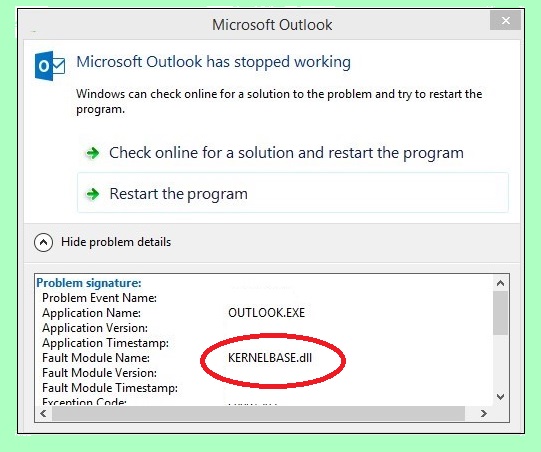



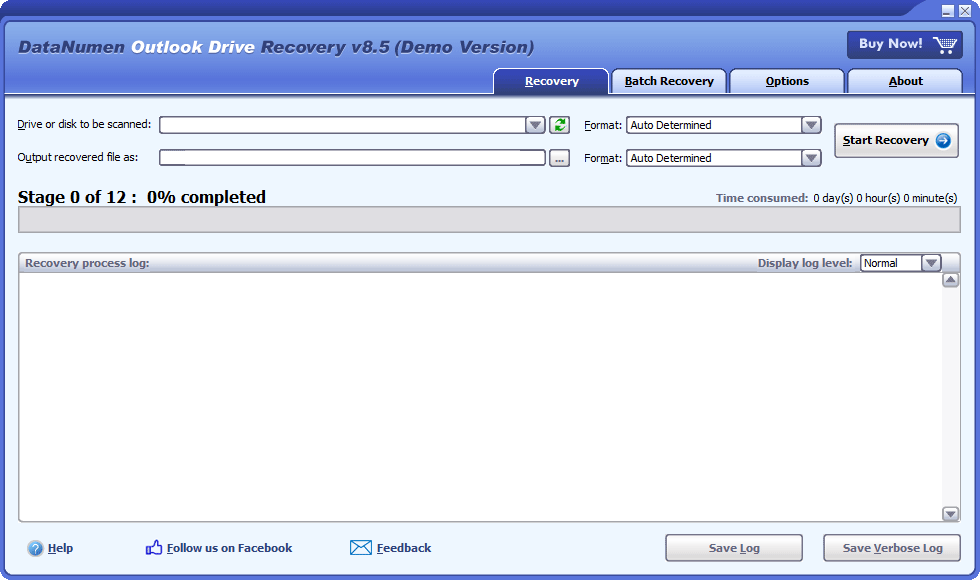


നിങ്ങളുടെ അഭിപ്രായങ്ങൾ രേഖപ്പെടുത്തുക